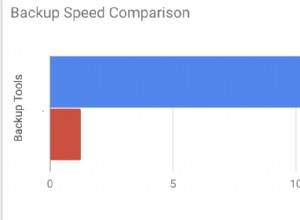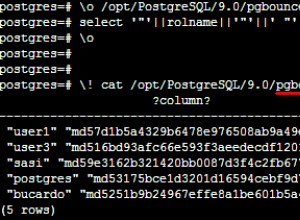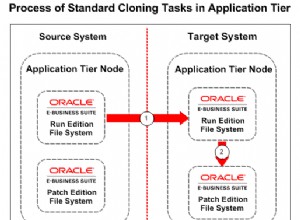Server Core è un'opzione di installazione disponibile in Windows Server che elimina tutti i servizi e le funzionalità che non sono essenziali per fornire i ruoli del server più comunemente usati. Ad esempio, una macchina Windows Server eseguita in modalità Server Core non ha un'interfaccia utente grafica, ovvero nessun desktop Windows.
I vantaggi di Server Core sono:requisiti hardware ridotti, superficie di attacco molto più piccola e una riduzione della necessità di aggiornamenti.
Per impostazione predefinita, i driver Easysoft ODBC hanno un programma di licenza basato su GUI su Windows. Questo blog mostra come ottenere la licenza di un driver Easysoft in un ambiente senza GUI.
Durante il test, abbiamo utilizzato il driver ODBC Salesforce.com su Windows Server versione 1709. Se desideri utilizzare un altro driver ODBC Easysoft su Windows Server Core, contatta il nostro team di supporto.
- Scarica il driver ODBC di Windows Salesforce.com. (Registrazione richiesta.) e copia il programma di installazione sul computer Windows Server Core.
- Esegui il programma di installazione di Easysoft passando alla cartella in cui hai copiato il programma ed eseguendo:
odbc-salesforce-version-windows.exe /exenoui /qn
dove versione deve essere 1_1_12 o superiore.
- In una finestra di PowerShell, eseguire:
& 'C:\Program Files (x86)\Easysoft Limited\Easysoft SalesForce ODBC Driver\libs\siteinfo.exe'
Questo otterrà il numero del sito per la tua macchina.
Se non hai installato il driver sull'unità C o nella posizione predefinita, modifica il comando di conseguenza.
- Ottieni una licenza di prova o una licenza acquistata utilizzando il sito Web Easysoft.
- Quando hai la licenza in PowerShell, esegui:
$path='HKLM:\SOFTWARE\WOW6432Node\Easysoft\Licences' Set-Location -Path $path cd .. Get-ChildItem
L'output di questo comando sarà simile a:
Name Property ---- -------- Info LICENCEAPP : "C:\Program Files (x86)\Common Files\Easysoft\License Manager\eslicap.exe" LicenceHelp : Company : Email : FaxNo : PhoneNo : Name : Administrator Licences l1 : LMKMR-JW4BQ-2CLPG-3UG82-RWGC2-FXU2Q-WJPBU-Q8R3Q-WG9VC-8KYR8 - Per aggiungere la chiave di licenza, in PowerShell, eseguire:
New-ItemProperty -Path $path -Name $name -Value $key -PropertyType string
dove:
$name='ln'Se la tua macchina non è stata autorizzata in precedenza, la riga Licenze non sarà presente nell'output del comando generato nel passaggio precedente e dovresti impostare n a 1, ovvero
$name='l1'If your machine has been licensed before, set n to the next number in the sequence, e.g.
$name='l2'$key='Your license key goes here'
Ripetere la
New-ItemPropertycomando per ogni chiave che devi aggiungere, incrementando n in$namee inserendo la tua nuova chiave in$key. - Dopo aver aggiunto la chiave, eseguire:
Get-ChildItem
Se il passaggio precedente ha avuto successo, l'output del comando ti mostrerà le tue chiavi.
- Quando il software è concesso in licenza, è possibile configurare un'origine dati ODBC o utilizzare una connessione senza DSN (ad esempio,
DRIVER={Easysoft Salesforce ODBC Driver};[email protected];Password=mypassword; TOKEN=ABCDEFGH123456;).Per configurare un'origine dati ODBC a 32 bit (fallo se la tua applicazione è a 32 bit), esegui:
drive:\Windows\SysWOW64\odbcad32.exe
Per configurare un'origine dati ODBC a 64 bit (fallo se la tua applicazione è a 64 bit), esegui:
drive:\Windows\System32\odbcad32.exe
Per creare un'origine dati del driver ODBC Salesforce.com:
- Scegli la scheda DSN di sistema, quindi scegli Aggiungi.
- Nella finestra di dialogo Crea nuova origine dati, scegli Easysoft ODBC-Salesforce Driver, quindi scegli Fine.
- Completare la finestra di dialogo Configurazione DSN di Easysoft ODBC-Salesforce Driver:
Impostazioni Valore DSN Salesforce.com Nome utente Il nome del tuo utente Salesforce.com. Ad esempio, [email protected]. Password La password per l'utente Salesforce.com. Segnale Il token di sicurezza per l'utente Salesforce.com, se richiesto. Per scoprire se è necessario fornire un token di sicurezza, scegli il pulsante Test. Se il tentativo di connessione fallisce con un errore che contiene
LOGIN_MUST_USE_SECURITY_TOKEN, devi fornirne uno.Salesforce.com invia tramite e-mail il token di sicurezza all'indirizzo e-mail associato al tuo account utente Salesforce.com. Se non hai ricevuto un token di sicurezza, puoi rigenerarlo. Salesforce.com ti invierà quindi un'e-mail con il nuovo token di sicurezza. Per rigenerare il token di sicurezza, accedi a Salesforce.com e quindi scegli Configurazione dal menu utente. Cerca "token di sicurezza" nella casella Ricerca veloce. Fare clic su Reimposta token di sicurezza nella pagina Reimposta token di sicurezza. Quando ricevi il token nel tuo client di posta, copialo e incollalo nel campo Token.
- Utilizza il pulsante Test per verificare di poterti connettere correttamente a Salesforce.com.